Ukážky miniatúr obrázkov sa nezobrazujú v Prieskumníkovi súborov v systéme Windows 11/10
Tento príspevok vám pomôže, ak sa vaše ukážky miniatúr nezobrazujú(Thumbnail Previews are not showing) v Prieskumníkovi súborov Windows(Windows File Explorer) a ukáže vám, ako môžete povoliť alebo zakázať miniatúry(enable or disable Thumbnails) v Prieskumníkovi Windows 11/10/8/7.
Vždy, keď otvoríte Prieskumník(Explorer) a prezeráte si obrázky, na mieste ikony uvidíte miniatúru obrázka. Tieto sa nazývajú miniatúry(Thumbnails) . Ak však vidíte iba jej predvolenú ikonu, tento príspevok vám pomôže problém vyriešiť. Môže sa to stať v systéme Windows 11(Windows 11) , 10 alebo akejkoľvek inej staršej verzii s akýmkoľvek súborom vrátane obrázka, dokumentu atď.
Ukážky miniatúr(Thumbnail Previews) obrázkov sa nezobrazujú
Ak sa ukážky miniatúr obrázkov nezobrazujú v Windows 11/10 , postupujte takto:
- Odstráňte miniatúry(Delete Thumbnails) v nástroji Čistenie disku(Disk Cleanup Utility)
- Zakázať Vždy zobrazovať ikony
- Povoliť miniatúry namiesto ikon
Ak sa chcete dozvedieť viac o týchto krokoch, pokračujte v čítaní.
1] Odstráňte miniatúry(Delete Thumbnails) v nástroji Čistenie disku(Disk Cleanup Utility)
Počítač so systémom Windows(Windows) ukladá vyrovnávaciu pamäť miniatúr pre každý typ súboru, ktorý máte v počítači. Problém preto môže vyriešiť odstránenie vyrovnávacej pamäte pomocou nástroja Čistenie disku . (Disk Cleanup Utility)Za týmto účelom postupujte takto:
- Vyhľadajte čistenie disku (disk cleanup ) vo vyhľadávacom poli na paneli úloh.
- Kliknite na príslušný výsledok vyhľadávania.
- Vyberte jednotku C a kliknite na (C )tlačidlo OK (OK ) .
- Začiarknite políčko Miniatúry (Thumbnails ) a kliknite na tlačidlo OK (OK ) .
- Reštartujte počítač a skontrolujte súbory v Prieskumníkovi(File Explorer) .
Problém by mal okamžite vyriešiť.
2] Zakázať Vždy zobrazovať ikony
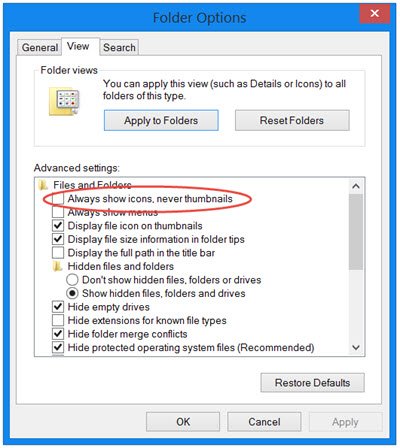
Panel Možnosti Prieskumníka(File Explorer Options) obsahuje možnosť, ktorá blokuje zobrazovanie miniatúr pre všetky súbory systému Windows. Ak je toto nastavenie povolené, namiesto miniatúry súboru môžete nájsť predvolené ikony. Ak chcete overiť alebo zakázať túto možnosť, postupujte takto:
- Vo vyhľadávacom poli na paneli úloh vyhľadajte možnosti prieskumníka súborov (file explorer options ) .
- Kliknite(Click) na jednotlivý výsledok vyhľadávania.
- Prepnite sa na kartu Zobraziť .(View )
- Odstráňte začiarknutie z políčka Vždy zobrazovať ikony, nikdy nie miniatúry(Always show icons, never thumbnails) .
- Kliknite na tlačidlo OK (OK ) .
- Reštartujte Windows Explorer(Restart Windows Explorer) pomocou Správcu úloh(Task Manager) .
Potom nájdete všetky miniatúry obrázkov v Prieskumníkovi súborov(File Explorer) .
3] Povoliť(Enable) miniatúry namiesto ikon
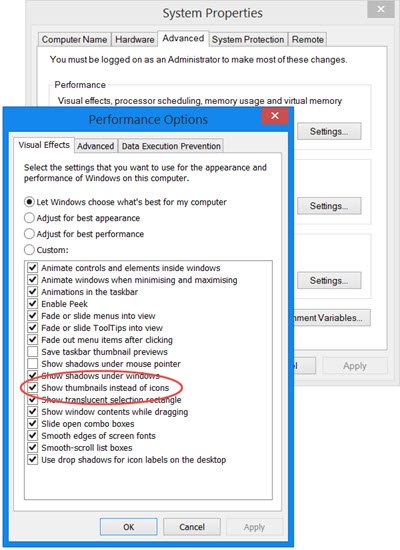
V systéme Windows(Windows) existuje ďalšie nastavenie , ktoré zabraňuje systému zobrazovať miniatúry vašich mediálnych súborov. Ak chcete overiť alebo zapnúť/vypnúť toto nastavenie, musíte postupovať podľa týchto krokov:
- Vyhľadajte rozšírené nastavenia systému (advanced system settings ) a kliknite na výsledok vyhľadávania.
- Kliknite na tlačidlo Nastavenia (Settings ) na karte Výkon.
- Začiarknite políčko Zobraziť miniatúry namiesto ikon (Show thumbnails instead of icons ) .
- Kliknite na tlačidlo OK (OK ) .
- Reštartujte proces Windows Explorer .
Keď to urobíte, budete môcť vidieť náhľady miniatúr(Thumbnail Previews) pre obrázky, videá a ďalšie typy súborov v Prieskumníkovi súborov(File Explorer) v Windows 11/10/8.1 .
Možno budete musieť reštartovať program Explorer .
Prečo Prieskumník(File Explorer) nezobrazuje miniatúry?
Prieskumník(File Explorer) niekedy nemusí zobrazovať miniatúry z rôznych dôvodov. Ak je na vašom počítači povolené určité nastavenie, môže sa vyskytnúť tento problém. Niektoré zo zodpovedných nastavení sú Vždy zobrazovať ikony, nikdy nie miniatúry(Always show icons, never thumbnails, ) a Zobraziť miniatúry namiesto ikon(Show thumbnails instead of icons) . Ak sú tieto nastavenia povolené alebo zakázané, tento problém sa môže vyskytnúť vo vašom počítači.
Prečo sa v mojich miniatúrach nezobrazuje obrázok?
Ak ste v počítači povolili možnosť Vždy zobrazovať ikony, nikdy miniatúry (Always show icons, never thumbnails, ) alebo zakázali možnosť Zobraziť miniatúry namiesto ikon (Show thumbnails instead of icons ) , váš počítač nebude zobrazovať miniatúry. Namiesto toho zobrazuje predvolené ikony súborov zodpovedajúcim spôsobom. Ak sa chcete tohto problému zbaviť, musíte postupovať podľa vyššie uvedeného návodu.
V súvislosti s tým, vedeli ste, že miniatúry prieskumníka(Explorer Thumbnails) ponúkajú štyri možnosti ohraničenia, napr. Bez orámovania, Rovné(Straight) orámovanie, Fotografické(Photo) orámovanie a Tieňové(Shadow) orámovanie. Zistite, ako môžete zmeniť orámovanie náhľadu miniatúr v systéme Windows.
Related posts
Povoľte alebo zakážte náhľady miniatúr v Prieskumníkovi súborov v systéme Windows 11/10
Ako zobraziť tablu podrobností v Prieskumníkovi v systéme Windows 11/10
Prieskumník súborov sa neotvorí v systéme Windows 11/10
Ako odstrániť ikonu OneDrive z Prieskumníka v systéme Windows 11/10
Vypnite zobrazenie nedávnych položiek vyhľadávania v Prieskumníkovi v systéme Windows 11/10
Ako povoliť alebo zakázať kompaktné zobrazenie v Prieskumníkovi v systéme Windows 11/10
Ako povoliť začiarkavacie políčka na výber súborov a priečinkov v systéme Windows 11/10
muCommander je jednoduchá alternatíva File Explorer pre Windows PC
Ako zobraziť tablu ukážky pre Prieskumník v systéme Windows 11/10
Povoľte alebo zakážte prístup k možnostiam Prieskumníka v systéme Windows 11/10
Ako otvoriť súbory a priečinky Dropbox v Prieskumníkovi súborov v systéme Windows
Ako povoliť alebo zakázať funkciu Drag and Drop v systéme Windows 11/10
Prieskumník stále padá, zamŕza alebo prestal fungovať v systéme Windows
Otvorte Prieskumníka súborov na tomto počítači namiesto rýchleho prístupu v systéme Windows 11/10
Ako pridať alebo odstrániť kartu Zabezpečenie z Prieskumníka v systéme Windows 10
Pridajte funkciu Print Directory do Prieskumníka súborov v systéme Windows 10
Ako ukončiť alebo zabiť explorer.exe v systéme Windows 11/10
Ako povoliť alebo zakázať náhľad miniatúr na paneli úloh v systéme Windows 11/10
Obrazovka systému Windows sa v systéme Windows 11/10 automaticky obnovuje
Ako pridať ovládací panel do Prieskumníka v systéme Windows 11/10
